La gente ahora usa Discord para hacerse amigo y comunicarse con otros y comunidades en relación con juegos, estudios y meras discusiones informales. Una de las características que la gente aprecia mucho es la posibilidad de descargar videos de Discord, ya que siempre puedes guardar algunos chistes estúpidos, el momento en que la gente está discutiendo o lo que quieras. Este artículo te explicará cómo Descargar vídeos de Discord sin mucho esfuerzo para que no te pierdas de compartir grandes experiencias.
Parte 1: ¿Cómo descargar videos de Discord en computadoras de escritorio y dispositivos móviles?
La descarga de videos de Discord puede variar ligeramente según si eres un usuario de computadora o de un dispositivo móvil. A continuación, se muestran los tutoriales sobre cómo descargar videos de Discord para ambas plataformas.
Para Discord de escritorio:
Para descargar un video de Discord en una computadora de escritorio, haz clic en la aplicación para abrirla. A continuación, ve al canal donde se encuentra el video subido que necesitas descargar; estará en la lista del lado izquierdo de la ventana de Discord. Si has llegado al canal, desplázate hacia abajo hasta el video que deseas descargar. Simplemente pasa el cursor sobre el video; aparecerá un botón como Descargar encima del video. Esto se hace haciendo clic en el botón de descarga, que tiene la forma de un ícono que parece una flecha hacia abajo.
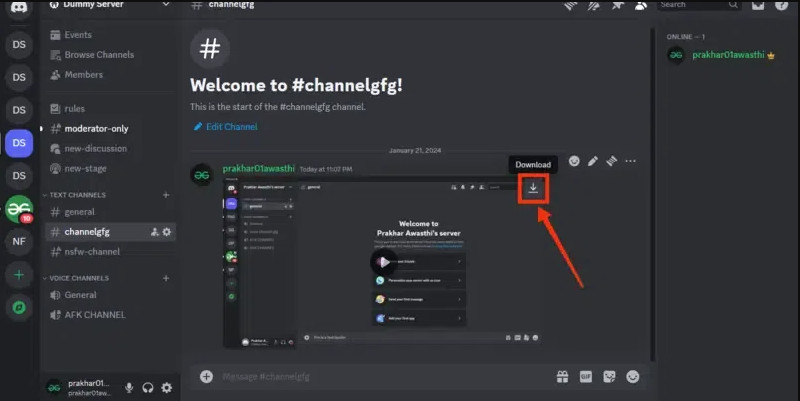
Para Discord de dispositivos móviles:
Para descargar un vídeo de Discord usando un dispositivo móvil Android o iPhone, siga los pasos a continuación:
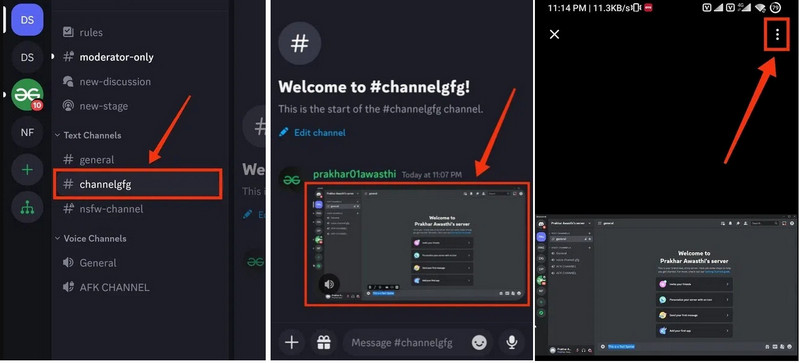
Abre la aplicación Discord haciendo clic en el icono. Luego, ve al canal de donde proviene el video; debes hacer clic en el nombre del canal de la lista. Cuando llegues a la división que contiene el video deseado, selecciónalo simplemente tocando la pantalla sobre el video. En la pantalla, ve a la esquina superior derecha del reproductor de video y marca la casilla tres puntos para elegir un menú. Por último, elija el Ahorrar Botón de las opciones para descargar y guardar el vídeo en tu teléfono.
¿Cómo descargar un vídeo en Discord cuando se envía a través de la web?
La forma más sencilla de descargar un vídeo de Discord cuando se comparte en la web es abriendo primero el canal o enviándole un mensaje directo. Coloca el cursor sobre el vídeo y, en el borde superior, verás un botón de descarga. Haz clic en él para descargar el vídeo de la versión web de Discord.
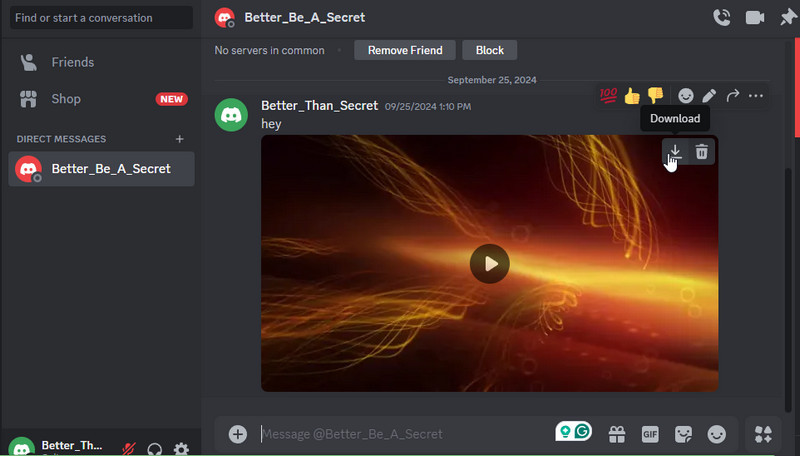
Parte 2: ¿Puedes descargar un vídeo de Discord desde un enlace?
Sí, es posible descargar un video de Discord desde un enlace siguiendo algunos pasos, como hacer clic derecho en el video que se está reproduciendo en tu pantalla y luego copiar su enlace. Luego, usa un descargador de videos en línea como SaveFrom.net o KeepVid o usa un software dedicado como 4K Video Downloader. Después de copiar el enlace, haz clic derecho en el descargador e ingresa el enlace, selecciona tu transmisión de video favorita y haz clic en Aceptar. Este es un recordatorio importante de que solo puedes descargar archivos con el permiso del proveedor de contenido y siempre debes respetar las leyes de derechos de autor. Ahora todo está bien, así que con estos pocos y sencillos pasos, ¡puedes guardar rápidamente tus videos de Discord deseados para el modo sin conexión!
Parte 3: Cómo capturar fácilmente vídeos de Discord en el escritorio
Grabador de pantalla de Discord, conocido como Grabador de pantalla AVAide, es tu solución definitiva para capturar videos de alta calidad de Discord en tu computadora. Ya sea que lo uses para capturar videollamadas, transmisiones en vivo o cualquier otra captura de pantalla, es rápido y fácil de usar con la ayuda de este programa. Aquí te explicamos por qué se destaca:
• Graba videos en Full HD, 1080p a 60 fps, lo que garantiza detalles de video brillantes y claros.
• Capturar toda la pantalla o un área específica; es ideal para grabar solo Discord.
• Grabe audio y entrada del sistema o capture simultáneamente diálogos y sonido.
• Agregue una superposición de cámara web para un tutorial tipo compartimento o un modo de presentación.
• Escriba texto o dibuje formas y resaltes directamente en sus grabaciones en tiempo real.
• Establezca tiempos de inicio y finalización automáticos para grabaciones ininterrumpidas durante eventos en vivo.
• Guarde grabaciones en varios formatos y expórtelas directamente a plataformas de redes sociales y almacenamiento en la nube.
Pasos sobre cómo utilizar el grabador de pantalla AVAide:
Paso 1Descarga la grabadora de pantalla en tu dispositivo haciendo clic en el botón de descarga. Instala la aplicación, sigue las instrucciones para configurarla y ejecútala.

PRUÉBALO GRATIS Para Windows 7 o posterior
 Descarga segura
Descarga segura
PRUÉBALO GRATIS Para Mac OS X 10.13 o posterior
 Descarga segura
Descarga seguraPaso 2Se le solicitará que utilice el Grabadora de vídeo al ejecutar la aplicación. Ajuste el área de grabación arrastrando las líneas ajustables en el video que desea guardar en Discord. Para hacerlo automáticamente, haga clic en el flecha Botón y haga clic en el vídeo.
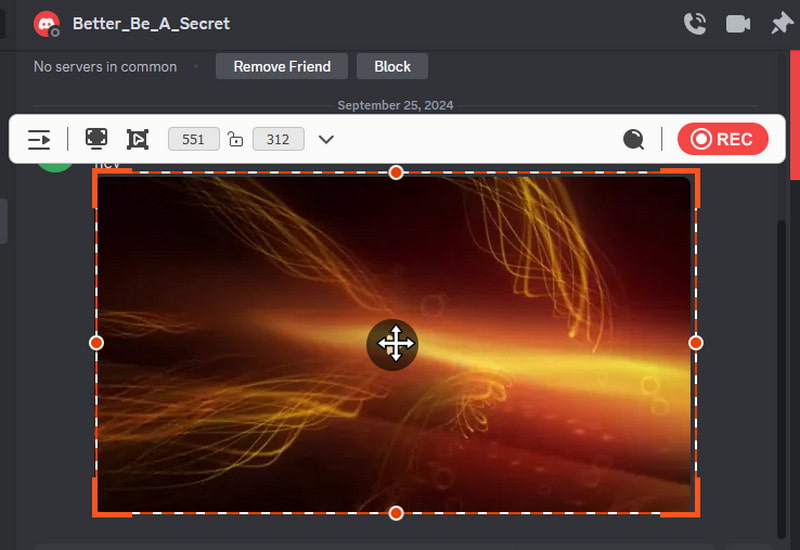
Paso 3Activar el Sonido del sistema para grabar el sonido interno proveniente del video y hacer clic grabación para iniciar la grabación.
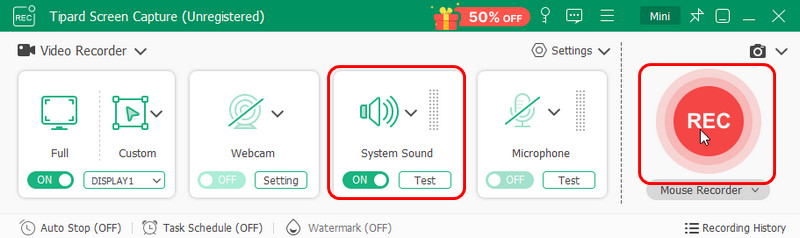
Etapa 4Marque la deténgase Botón para detener la grabación de pantalla y aparecerá una nueva ventana. Aquí puede recortar la grabación y, para exportarla, haga clic en el botón exportar Botón del vídeo grabado. Como puedes ver, este es el El mejor grabador de pantalla de código abierto Puedes descargarlo en Windows o Mac de forma gratuita.
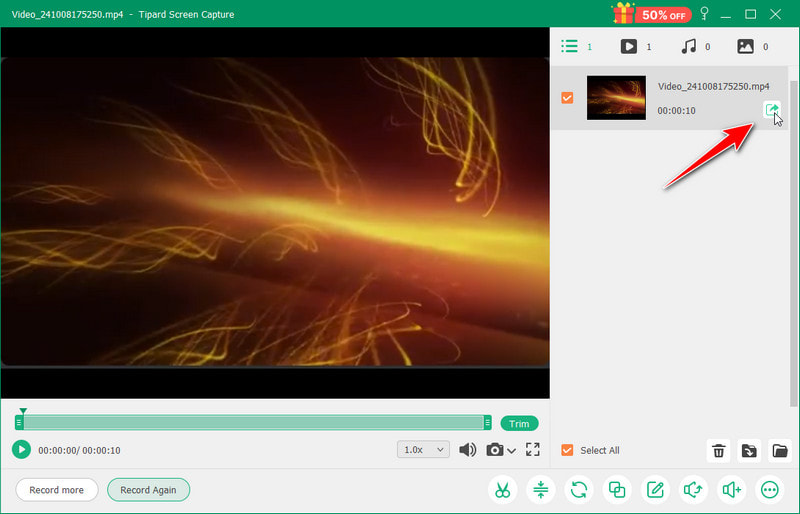
¿Cómo descargar vídeos de Discord?? Ya sea que uses una computadora portátil o un teléfono inteligente. Es así de simple: solo sigue los pasos en tu plataforma específica y siempre podrás guardar lindos clips de diversión compartida o incluso videos importantes publicados en tu comunidad. Los usuarios de escritorio pueden navegar hasta la ubicación del video en el canal y luego hacer clic en el botón de descarga; los usuarios de dispositivos móviles pueden simplemente presionar una serie de botones para descargar videos directamente a sus teléfonos. Los usuarios pueden usar descargadores de videos en línea o aplicaciones de grabación de pantalla como AVAide si la descarga es imposible. También hay que pensar en varios derechos de autor de los elementos en cuestión y pedir permiso a los propietarios para descargar. ¡Finalmente, puedes tomar capturas de pantalla de grandes momentos en los chats de Discord y compartirlos con tus amigos!
Grabe la pantalla, el audio, la cámara web, el juego, las reuniones en línea, así como la pantalla de iPhone/Android en su computadora.
Grabar pantalla y video
- Registro de pantalla en Mac
- Registro de pantalla en Windows
- Registro de pantalla en iPhone
- Grabar audio en iPhone
- Grabar programas de televisión sin DVR
- Grabar pantalla de Snapchat en iPhone y Android
- Grabar una llamada de FaceTime
- Cómo usar el VLC para grabar la pantalla
- Arreglar el código de error de Amazon 1060
- Arreglar OBS Window Capture Black
- Cómo convertir un PowerPoint en un video [Tutorial completo]
- Cómo hacer videos tutoriales: preparaciones y pautas
- Cómo grabar la pantalla con sonido en iOS 15 y versiones posteriores
- Cómo grabar en pantalla en TikTok: soluciones de escritorio y móviles
- Cómo grabar la pantalla en Samsung en 2 formas comprobadas [resuelto]
- Cómo grabar juegos en PS4 sin una tarjeta de captura
- Cómo grabar juegos en Xbox One [Tutorial completo]




